Tabla de contenido
En la vertiginosa Twitteresfera, conocer los hacks de Twitter adecuados puede ser una gran ventaja.
Con 5.787 Tweets enviados cada segundo, tener algunos trucos bajo la manga puede ayudarte a ahorrar tiempo y aprovechar al máximo cada oportunidad. No está de más que también te hagan parecer un mago en la oficina.
Echa un vistazo a estos 24 trucos y funciones de Twitter que deberías conocer.
Índice de contenidos
Trucos de Twitter para tuitear
Trucos generales de Twitter
Hacks de la lista de Twitter
Bonificación: Descargue el plan gratuito de 30 días para hacer crecer su número de seguidores en Twitter rápidamente, un cuaderno de trabajo diario que le ayudará a establecer una rutina de marketing en Twitter y a hacer un seguimiento de su crecimiento, para que pueda mostrar a su jefe resultados reales después de un mes.
Trucos de Twitter para tuitear
1. Añadir emoji desde el escritorio
El uso de emoji en tus Tweets es una forma probada de aumentar la participación, pero no son fáciles de encontrar en el escritorio. Prueba esta solución para invocar el menú de emoji en los Macs. Y mientras estás en ello, considera añadir emoji a tu biografía de Twitter, también.
Cómo hacerlo:
1. Coloque el cursor en cualquier campo de texto
2. Mantener Control + Comando + Barra espaciadora llaves
Qué mejor manera de celebrar el #DíaMundialDelEmoji que con algunos 📊✨datos✨📊?
Estos son los emojis más utilizados en Twitter el año pasado:
➖😂
➖😍
➖😭
➖❤️
➖😊
➖🔥
➖💕
➖🤔
➖🙄
➖😘
- Twitter Data (@TwitterData) 17 de julio de 2018
2. Supera el límite de 280 caracteres con una imagen
Si no puedes incluir tu mensaje en el límite de 280 caracteres de Twitter, utiliza una imagen en su lugar.
Puedes hacer una captura de pantalla de una nota en tu teléfono, pero esto puede parecer perezoso o poco sincero si tu empresa está publicando un comunicado importante. Tómate el tiempo de crear un gráfico y aprovecha la oportunidad para añadir la marca.
De esta manera, si la imagen se comparte por separado del Tweet, seguirá teniendo atribución.
En una declaración conjunta, los 2 principales demócratas del Congreso, la presidenta Nancy Pelosi y el senador Chuck Schumer instaron al fiscal general William Barr a hacer público el informe completo de Mueller //t.co/S31ct8ADSN pic.twitter.com/8Xke9JSR5M
- The New York Times (@nytimes) 22 de marzo de 2019
En #WinnDixie, creemos que todos los animales deben ser cuidados y tratados humanamente, para proteger su salud, la salud de quienes los crían y cosechan, y para contribuir a la seguridad de los alimentos para nuestros clientes. Por favor, vea nuestra declaración completa a continuación: pic.twitter.com/NMy2Tot1Lg
- Winn-Dixie (@WinnDixie) 7 de junio de 2019
O haz que tu mensaje sea más dinámico con un GIF personalizado:
Hoy y todos los días, celebremos a las mujeres & niñas que nos rodean, defendamos los derechos de las mujeres y sigamos presionando por la igualdad de género. Lee mi declaración completa sobre el #IWD2019 aquí: //t.co/ubPkIf8bMc pic.twitter.com/PmG5W9kTji
- Justin Trudeau (@JustinTrudeau) 8 de marzo de 2019
Si utilizas este truco de Twitter, asegúrate de incluir una descripción de la imagen (texto alternativo). De este modo, el texto de la imagen será accesible para las personas con discapacidad visual y las que utilizan tecnología de asistencia. El límite de texto alternativo en Twitter es de 1.000 caracteres. Cómo hacerlo: 1. Haz clic en el botón Tweet. 2. Sube una imagen. 3. Haz clic en Añadir descripción . 4. Rellene el campo de descripción. 5. Haga clic en Guardar Si quieres saber cómo escribir el texto alternativo, lee nuestra guía de diseño inclusivo para las redes sociales.3. Ensartar los Tweets con un hilo
Otra forma de compartir un mensaje que supere los 280 caracteres es con un hilo.
Un hilo es una serie de Tweets que se enlazan entre sí para que no se pierdan o se saquen de contexto.
Cómo hacerlo:
1. Haz clic en el botón Tweet para redactar un nuevo Tweet.
2. Para añadir otro(s) Tweet(s), haz clic en el icono del signo más resaltado (el icono se resaltará una vez que hayas introducido el texto).
3. Cuando haya terminado de añadir todos los Tweets que desea incluir en su hilo, haga clic en el botón Tuitear todo para publicar.
Estamos introduciendo una forma más fácil de tuitear un hilo! 👇 pic.twitter.com/L1HBgShiBR
- Twitter (@Twitter) 12 de diciembre de 2017
4. Ancla un Tweet en la parte superior de tu perfil
La vida media de un Tweet es de sólo 24 minutos.
Maximiza la exposición de los Tweets importantes fijándolos en la parte superior de tu feed. De este modo, si alguien visita tu perfil, será lo primero que vea.
Cómo hacerlo:
1. Haga clic o pulse el botón ^ en la parte superior derecha del Tweet.
2. Seleccione Anclar a tu perfil .
3. Haga clic o toque Pin para confirmar.
5. Tuitear en el mejor momento
En general, un tuit gana alrededor del 75% de su compromiso total en las primeras tres horas después de su publicación.
Para asegurarse de que su Tweet llega al mayor número de personas posible, intente twittear cuando su audiencia tenga más probabilidades de estar en línea.
La investigación de SMMExpert muestra que la mejor hora para tuitear es a las 3 de la tarde de lunes a viernes. Intenta tuitear de forma consistente alrededor de esta hora, y utiliza Twitter Analytics para ajustar tu horario en consecuencia.
6. Programar Tweets para ahorrar tiempo
Las mejores estrategias de redes sociales tienen calendarios de contenidos bien planificados. Y si ya tienes tus contenidos preparados, programar tus Tweets puede ahorrarte tiempo y mantenerte organizado.
Cuando se trata de herramientas de programación de redes sociales, somos un poco parciales. Aquí hay algunas instrucciones para hacerlo con SMMExpert:
Cómo hacerlo:
1. En su panel de control de SMMExpert, haga clic en Componer el mensaje
2. Escriba su mensaje e incluya enlaces y fotos relevantes si los tiene
3. Haga clic para seleccionar un perfil en el selector de perfiles
4. Haga clic en el icono del calendario
5. En el calendario, seleccione la fecha de envío del mensaje
6. Seleccione la hora de envío del mensaje
7. Haga clic en Horario
7. Retuitea tú mismo
Prolongue la vida de sus mejores tweets retuiteándolos, pero no abuse de esta táctica. Asegúrese de que el contenido que retuitea es perenne y considere la posibilidad de hacerlo a una hora diferente del día para llegar a una nueva audiencia.
Hackeos del perfil de Twitter
8. Añade color a tu perfil
Dale a tu perfil un poco de dinamismo eligiendo un color temático. Haz clic en Editar perfil , seleccione Color del tema Si tienes el código de color de tu marca, también puedes añadirlo.
9. Descarga tus datos de Twitter
Crea una copia de seguridad de los Tweets de tu cuenta solicitando tu archivo completo a Twitter.
Cómo hacerlo:
1. Desde tu perfil de Twitter, haz clic en Configuración y privacidad .
2. Seleccione Sus datos de Twitter .
3. Introduzca la contraseña de su cuenta.
4. Desplácese hasta la parte inferior y haga clic en Solicitar datos .
5. Busque una notificación y un correo electrónico a su cuenta asociada con un enlace dentro de unas horas.
Trucos generales de Twitter
10. Cambia tu feed a cronológico
En 2018, Twitter cambió su feed para mostrar los tweets más importantes, pero si prefieres tener tu feed en orden cronológico, todavía puedes volver a cambiarlo.
Cómo hacerlo:
1. Pulse el icono de la estrella en la esquina superior derecha.
2. Seleccione Ver los últimos Tweets en su lugar.
A partir de hoy, puedes tocar ✨ para cambiar entre los Tweets más recientes y los más importantes en tu línea de tiempo.
- Twitter (@Twitter) 18 de diciembre de 2018
11. Guarda los Tweets para más tarde con los Marcadores
Si te encuentras con un Tweet en el móvil que piensas volver a visitar por alguna razón, pulsa el icono de compartir en la parte inferior derecha de un Tweet. A continuación, selecciona Añadir Tweet a Favoritos .
Desde junio de 2019, los marcadores no están disponibles en el escritorio, pero puedes solucionarlo con este hack de Twitter. Cambia al modo móvil añadiendo "mobile." antes de Twitter en la URL.
Así: //mobile.twitter.com/.
Encuentra tus Tweets marcados haciendo clic en el icono de tu perfil y desplazándote hacia abajo hasta Marcadores.
12. Desenrollar un hilo
Este es un consejo para aquellos que tienen dificultades para leer un hilo de Twitter, utilizan un lector de pantalla o simplemente quieren extraer el texto de un hilo. Simplemente responde en un hilo con "@threadreaderapp unroll" y un bot responderá con un enlace al texto desenrollado.
13. Insertar un Tweet
La incrustación de Tweets en tu sitio web o blog suele ser una mejor alternativa que las capturas de pantalla, que no son tan receptivas y no pueden ser leídas por los lectores de pantalla. Además, tienen un aspecto más elegante.
Así es como se hace:
1. Haga clic en el botón ^ en la parte superior derecha del Tweet.
2. Seleccione Insertar Twee t.
3. Si el Tweet es una respuesta a otro Tweet, desmarque Incluir el Tweet de los padres si quieres ocultar el Tweet original.
4. Si el Tweet incluye una imagen o un vídeo, puede desmarcarse Incluir los medios de comunicación para ocultar las fotos, GIFs o vídeos que aparecen junto a un Tweet.
5. Copie y pegue el código proporcionado en su blog o sitio web.
14. Utilizar los atajos de teclado de Twitter en el escritorio
Ahorra tiempo e impresiona a tus colegas con este atajo de Twitter.
Bonificación: Descargue el plan gratuito de 30 días para hacer crecer su número de seguidores en Twitter rápidamente, un cuaderno de trabajo diario que le ayudará a establecer una rutina de marketing en Twitter y a hacer un seguimiento de su crecimiento, para que pueda mostrar a su jefe resultados reales después de un mes.
Obtenga la guía gratuita ahora mismo.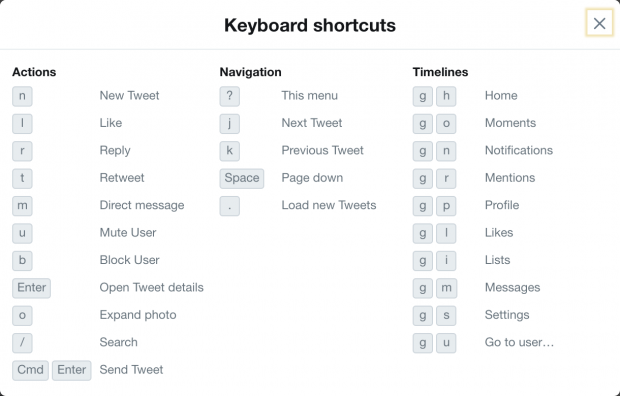
15. Dale un descanso a tus ojos con el modo oscuro de Twitter
También conocido como "modo nocturno", el ajuste del modo oscuro de Twitter está diseñado para ser más fácil para los ojos en entornos con poca luz.
Cómo utilizarlo:
1. Pulse el icono de su perfil.
2. Pulse Configuración y privacidad .
3. Pulse el botón Pantalla y sonido ficha.
4. Toque el control deslizante del modo oscuro para activarlo.
5. Elige Dim o Apagar las luces .
También puedes activar el modo oscuro automático, que hace que Twitter se oscurezca automáticamente por la noche.
Era oscuro. ¡Pediste más oscuro! Desliza a la derecha para ver nuestro nuevo modo oscuro. Se lanza hoy. pic.twitter.com/6MEACKRK9K
- Twitter (@Twitter) 28 de marzo de 2019
16. Activar el modo de ahorro de datos
Reduzca el uso de datos de Twitter siguiendo estos pasos. Tenga en cuenta que, cuando está activado, las fotos se cargan en menor calidad y los vídeos no se reproducen automáticamente. Para cargar las imágenes en alta calidad, mantenga pulsada la imagen.
1. Pulse su foto de perfil y, a continuación, pulse Configuración y privacidad .
2. En General, pulse Uso de datos .
3. Toque el conmutador junto a Ahorro de datos para activarlo.
17. Liberar los medios de comunicación de Twitter y el almacenamiento web
Si utilizas Twitter en iOS, la aplicación almacena contenidos que pueden ocupar espacio en tu dispositivo. A continuación te explicamos cómo liberar espacio.
Cómo borrar el almacenamiento de medios:
1. Pulse el icono de su perfil.
2. Pulse Configuración y privacidad .
3. En General, pulse Uso de datos .
4. Bajo el almacén, toque Almacenamiento de medios .
5. Pulse Almacenamiento claro de los medios de comunicación .
Cómo borrar el almacenamiento de tu web:
1. Pulse el icono de su perfil.
2. Pulse Configuración y privacidad .
3. En General, pulse Uso de datos .
4. Bajo el almacén, toque Almacenamiento en la web .
5. Elija entre Borrar el almacenamiento de la página web y Borrar todo el almacenamiento web .
6. Pulse Borrar el almacenamiento de la página web o Borrar todo el almacenamiento web .
Trucos y consejos de la lista de Twitter
18. Organiza tu alimentación con listas
Tanto si tienes una cuenta personal como una cuenta de empresa en Twitter, es probable que sigas a personas por diferentes motivos. Agrupar a los seguidores en categorías específicas puede facilitar el estar al tanto de las tendencias, las opiniones de los clientes y mucho más.
Cómo hacerlo:
1. Haz clic en el icono de tu perfil.
2. Seleccione Listas .
3. Haga clic en el icono de la parte inferior derecha.
4. Cree un nombre para la lista y añada una descripción.
5. Añade usuarios de Twitter a tu lista.
5. Configura tu lista como privada (sólo visible para ti) o pública (cualquiera puede verla y suscribirse).
O bien, aquí hay un truco para este truco: sólo tienes que pulsar g e i para abrir las pestañas de tus listas.
Twitter notifica a alguien cuando lo añades a una lista pública. Así que, a menos que estés de acuerdo con eso, asegúrate de que tu lista esté configurada como privada antes de empezar a añadir.
19. Seguir a los competidores sin seguirlos
Una característica interesante de las listas es que no necesitas seguir una cuenta para añadirlas. Para seguir a tus competidores, simplemente crea una lista privada y añade lo que consideres oportuno.
20. Suscripción a listas públicas
No hace falta reinventar la lista: si otra cuenta ha elaborado una lista estelar de usuarios de Twitter que te gustaría seguir, todo lo que tienes que hacer es suscribirte.
Para ver las listas de alguien, basta con ir a su perfil, pulsar el icono de desbordamiento en la esquina superior derecha (parece una elipsis perfilada) y seleccionar Ver listas .
21. Averigua en qué listas estás
Comprueba en qué listas estás para entender mejor cómo percibe la gente tu marca. Obviamente, sólo podrás ver las listas públicas.
Cómo hacerlo:
1. Haz clic en el icono de tu perfil.
2. Seleccione Listas .
3. Seleccione la pestaña Miembro de.
22. Descubre más listas relevantes
El descubrimiento de listas es algo limitado en Twitter. A menos que sepas quién está creando grandes listas, puede ser difícil encontrarlas.
Esta solución de búsqueda en Google le ayudará a ello. Busque las listas de Twitter utilizando los siguientes operadores de búsqueda. Simplemente cambie la palabra clave por la palabra o frase que le corresponda (por ejemplo, "medios sociales" o "música").
Buscar:
Google: site:twitter.com en url:lists "keyword"
Trucos de Twitter para la búsqueda
23. Utilice la configuración avanzada para afinar su búsqueda
Aprovecha la configuración de búsqueda avanzada de Twitter para acotar los resultados.
Cómo hacerlo:
1. Introduzca una consulta de búsqueda.
2. Haga clic en Mostrar junto a los filtros de búsqueda en la parte superior izquierda.
3. Haga clic en Búsqueda avanzada .
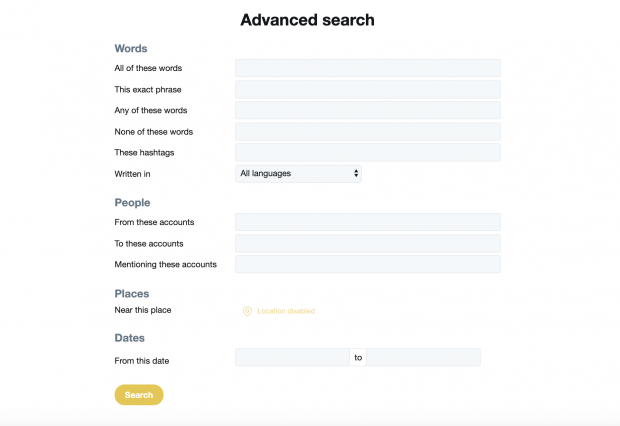
24. Prueba los operadores de búsqueda para filtrar los resultados
Una forma más rápida de afinar los resultados de la búsqueda es utilizar los operadores de búsqueda de Twitter, que son una especie de atajos para la configuración de la búsqueda avanzada.
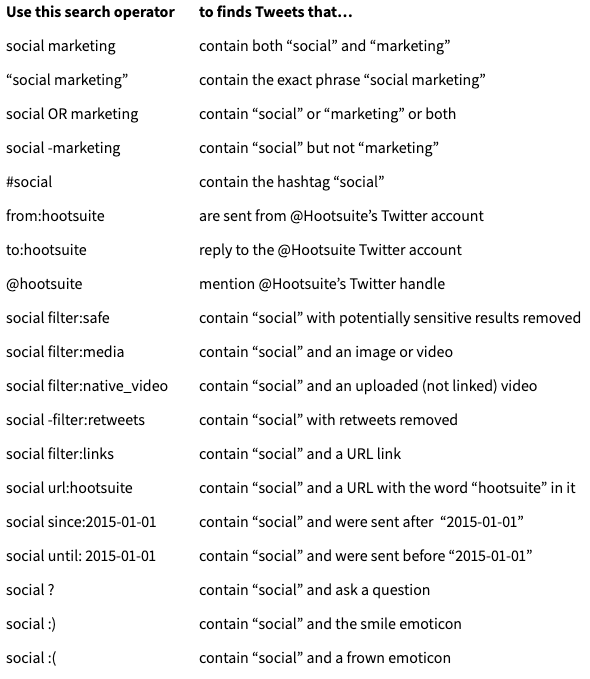
¿Buscando más trucos? Estos consejos te ayudarán a conseguir más seguidores.
El último truco de Twitter: ahorrar tiempo gestionando tu presencia en Twitter con SMMExpert. Comparte vídeos, programa publicaciones y supervisa tus esfuerzos, todo desde un único panel de control. Pruébalo gratis hoy mismo.
Empezar a trabajar

